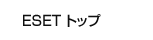日頃はESETセキュリティ製品をご利用いただき、誠にありがとうございます。
現在、一部のアプリケーションとESETセキュリティ製品を併用した環境で、アプリケーションが起動しない、または、起動に時間がかかるとのお問い合わせをいただいております。
現在発生が確認されている環境の詳細は以下の通りです。
■対象(ESETセキュリティ製品プログラム) [ 2014.7.18 10:00 更新 ]
- ESET Smart Security V7.0
- ESET NOD32アンチウイルス V7.0
■対象(アプリケーション) [ 2014.7.18 17:00 更新 ]
- ※ CADソフトウェア以外にも、会計ソフトなどのその他アプリケーションをご利用のお客さまからも同様のお問い合わせをいただいております。
- アウダセブン(日本アウダテックス株式会社)
- 大蔵大臣、給与大臣、顧客大臣、販売大臣(応研株式会社)
- くりっく365(インヴァスト証券株式会社)
- 図脳RAPIDPRO(株式会社フォトロン)
- ダイワのトレーディングボード365FX(大和証券株式会社)
- 見積革命(日本情報クリエイト株式会社)
- Acrobat XI Standard(アドビ システムズ 株式会社)
- AP100(株式会社アマダ)
- ARCHITREND Z(福井コンピュータアーキテクト株式会社)
- Artios CAD(日本製図器工業株式会社)
- BELL DESIGN/Std(ベル ソフトウェア株式会社)
- BV CAD(株式会社ビッグバン)
- Elixir(株式会社シグマソリューションズ)
- JDL IBEX組曲net(株式会社日本デジタル研究所)
- MP-CAD2000(宮川情報テクノ株式会社)
- SKYSEA Client View(Sky株式会社)
- WingNeo(アイサンテクノロジー株式会社)
■原因
更新情報 [ 2014.7.25 10:30 ]
2014年7月14日(月)17:00頃より順次公開された、ウイルス・スパイウェア対策検査機能 1432 (20140702) にて問題が発生していました。
2014年7月24日(木)17時00分頃に配信された下記のモジュールにて修正しております。
- モジュール名 : ウイルス・スパイウェア対策検査機能
- バージョン : 1433 (20140716)
- 適用方法 : 修正モジュールは、ウイルス定義データベースの更新により自動的に適用されます。
HIPS機能に関連したモジュールが原因の可能性があります。
詳細については、現在調査を進めております。
■対応方法
更新情報 [ 2014.7.25 10:30 ]
最初に、現在適用されている「ウイルス・スパイウェア対策検査機能」のバージョンを確認します。
[ETPC40065]各コンポーネント(ウイルス・スパイウェア対策検査機能、アドバンスドヒューリスティック機能など)のバージョンの確認方法
バージョンが「1432 (20140702)」のお客さまは、以下の①②を実施してください。
バージョンが「1433 (20140716)」以降で、本ページにてご案内しておりました暫定回避策を実施したお客さまは、以下の①を実施してください。
① 暫定回避策で実施した設定変更をもとに戻す(暫定回避策を実施している場合のみ)
本ページにてご案内しておりました暫定回避策を実施されたお客さまは、以下の手順にて設定をもとに戻します。
- 1. 画面右下のESETセキュリティ製品のアイコンをダブルクリックして、ESETセキュリティ製品の基本画面を開きます。
- 2. キーボードの[F5]キーを押下して、設定ウインドウを開きます。
- 3. 画面左側のツリーを[コンピュータ]→[HIPS]と展開して、[高度なメモリスキャナを有効にする]にチェックを入れます。
- 4. [OK]ボタンをクリックして、設定ウインドウを閉じます。
- 1. 画面右下のESETセキュリティ製品のアイコンをダブルクリックして、ESETセキュリティ製品の基本画面を開きます。
- 2. キーボードの[F5]キーを押下して、設定ウインドウを開きます。
- 3. 画面左側のツリーを[アップデート]→[アップデートのロールバック]と展開して、画面右側の[アップデートを許可]ボタンをクリックします。
- 4. ユーザーアカウント制御画面が表示された場合は、[はい]ボタンをクリックします
- 5. [OK]ボタンをクリックして、設定ウインドウを閉じます。
更新情報 [ 2014.7.17 19:30 ]
ESETセキュリティ製品のHIPS機能のアドバンスド メモリスキャナを無効にすることで現象が改善することを確認しております。
下記手順をご参照いただき、設定の変更をおこなってください。
 HIPS機能のアドバンスド メモリスキャナを無効にする手順
HIPS機能のアドバンスド メモリスキャナを無効にする手順
- 画面右下のESETセキュリティ製品のアイコンをダブルクリックして、ESETセキュリティ製品の基本画面を開きます。
- キーボードの[F5]キーを押下して、設定ウインドウを開きます。
- 画面左側のツリーを[コンピュータ]→[HIPS]と展開して、[高度なメモリスキャナを有効にする]のチェックをはずします。
- [OK]ボタンをクリックして、設定ウインドウを閉じます。
なお、ページ下部にてご案内しておりますロールバック機能を利用した暫定策は、上記手順を実施されたお客さまは実施する必要はありません。
また、すでにウイルス定義データベースのロールバックを実施されたお客さまは、HIPS機能を無効にしたうえで、下記手順に従ってウイルス定義データベースのアップデートを再開してください。
 ロールバック実施後のウイルス定義データベースのアップデートを再開する手順
ロールバック実施後のウイルス定義データベースのアップデートを再開する手順
- 画面右下のESETセキュリティ製品のアイコンをダブルクリックして、ESETセキュリティ製品の基本画面を開きます。
- キーボードの[F5]キーを押下して、設定ウインドウを開きます。
- 画面左側のツリーを[アップデート]→[アップデートのロールバック]と展開して、画面右側の[アップデートを許可]ボタンをクリックします。
- ユーザーアカウント制御画面が表示された場合は、[はい]ボタンをクリックします。
- [OK]ボタンをクリックして、設定ウインドウを閉じます。
- 基本画面左側の[アップデート]を開き、画面右側の[今すぐアップデート]ボタンをクリックして、ウイルス定義データベースのアップデートをおこないます。
- [ウイルス定義データベースは最新です]と表示されたら、アップデートは完了です。
ESETセキュリティ製品のロールバック機能を利用して、ウイルス定義データベースのバージョンを複数世代前に戻すことで改善する可能性があります。
ロールバック機能の利用手順は下記をご参照ください。
 ロールバック機能の利用手順
ロールバック機能の利用手順
- 画面右下のESETセキュリティ製品のアイコンをダブルクリックして、ESETセキュリティ製品の基本画面を開きます。
- キーボードの[F5]キーを押下して、設定ウインドウを開きます。
- 画面左側のツリーを[アップデート]→[アップデートのロールバック]と展開して、画面右側の[ロールバック]ボタンをクリックします。
- ウイルス定義データベースのアップデートの一時停止期間を選択する画面が表示されますので、[取り消しまで]を選択して、[OK]ボタンをクリックします。
- OSによっては、ユーザーアカウント制御画面が表示されます。表示された場合は、[はい]ボタンをクリックします。
- [OK]ボタンをクリックして、設定ウインドウを閉じます。
ご迷惑をお掛けしましたこと、深くお詫び申し上げます。